Как изменить шрифт в браузере вернуть старый

У каждого браузера есть свои шрифты, которые в нем установлены. Обычно, по умолчанию стоит самый оптимальный шрифт, но если по-каким то причинам он у вас поменялся, то сегодня мы узнаем, как его вернуть, если он изменился, например увеличился размер.
Причины изменения стандартных шрифтов
1. На вашем компьютере появилось вредоносное ПО, которое самостоятельно меняет настройки браузера.
2. При установке программы вы случайно забыли снять галочки, которые позволят программе вносить изменения в настройки браузера.
3. Системный сбой.
Теперь перейдем непосредственно к решению проблемы.
Способ 1. Google Chrome и Яндекс.Браузер
Данная инструкция предназначена для вышеуказанных браузеров, поскольку они имеют схожий интерфейс и функционал.
1. В правом верхнем углу нажмите на иконку в виде трех точек, либо трех полос. После этого перейдите в раздел настроек.
2. Пролистайте появившийся список до конца, затем найдите пункт "Показать дополнительные настройки".
3. Вам понадобится блок "Веб-содержимое", в котором находится кнопка "Настроить шрифты" - нажмите на нее.
4. Напротив параметра "Стандартный шрифт" выставляйте Times New Roman.
5. "Шрифт с засечками" - аналогично.
6. "Шрифт без засечек" - Arial.
7. "Моноширинный шрифт" - Consolas.
8. Сделайте все так, как показано на скриншоте ниже.
Инструкция применяется на примере Яндекс.Браузера, поэтому для Google Chrome могут быть незначительные отличия, но алгоритм понятен.
Способ 2. Opera
1. В верхнем левом углу браузера нажмите на логотип Opera, затем в открывшемся списке выберите "Настройки".
2. В самом низу окна, в левой части поставьте галочку рядом с надписью "Показать дополнительные настройки".
4. Перейдите в раздел "Сайты".
5. Найдите кнопку "Настроить шрифты" в верхней части окна.
6. Настройки выставляйте такие же, как на скриншоте ниже.
Способ 3. Mozilla Firefox
1. В правом верхнем углу браузера нажмите на иконку в виде трех полосок, затем в выпавшем списке перейдите в настройки.
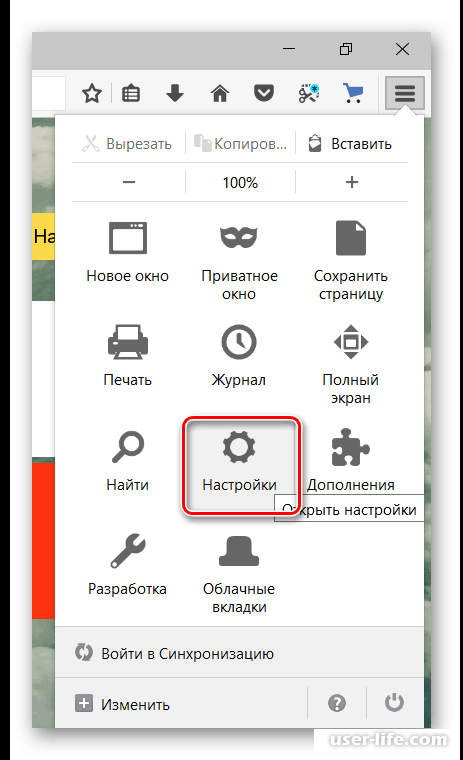
2. Пролистайте страницу вниз, чтобы найти раздел "Язык и внешний вид". Нажмите кнопку "Дополнительно" в данном разделе.
3. Ваши настройки должны выглядеть так, как показано на скриншоте ниже.
Способ 4. Internet Exploler
1. Нажмите на иконку шестеренки в правом верхнем углу браузера, затем перейдите в свойства.
2. В появившемся окне нажмите кнопку "Шрифты", которая располагается снизу в разделе "Общие".
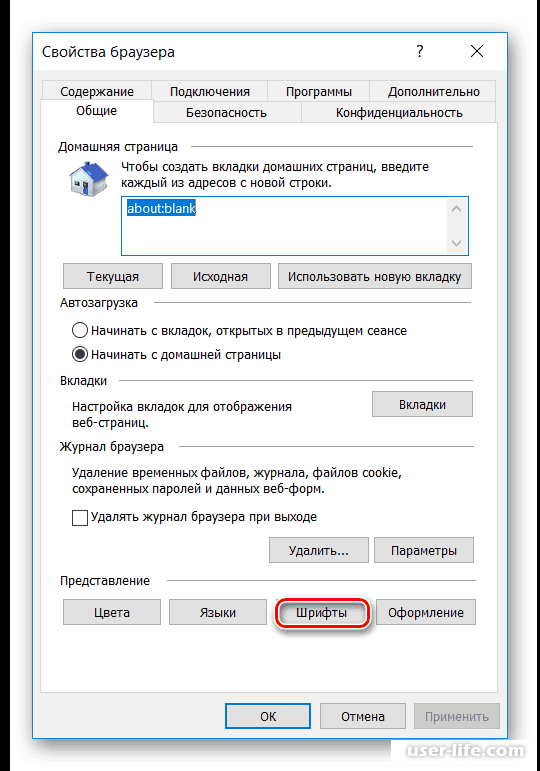
3. Настройки выставляйте, как на скриншоте ниже.
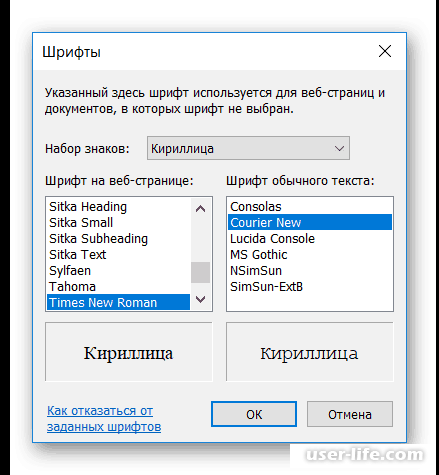
Вышеуказанные методы помогут только в том случае, если на ваш браузер не воздействует стороннее программное обеспечение. Для профилактики просканируйте свой компьютер на вирусы, а также удалите посторонние программы. Надеемся, вам помогла наша статья.
Рейтинг:
(голосов:1)
Предыдущая статья: Программы для увеличения изображения без потери качества
Следующая статья: После обновления Windows 7 не запускается система
Следующая статья: После обновления Windows 7 не запускается система
Не пропустите похожие инструкции:
Комментариев пока еще нет. Вы можете стать первым!
Популярное
Авторизация






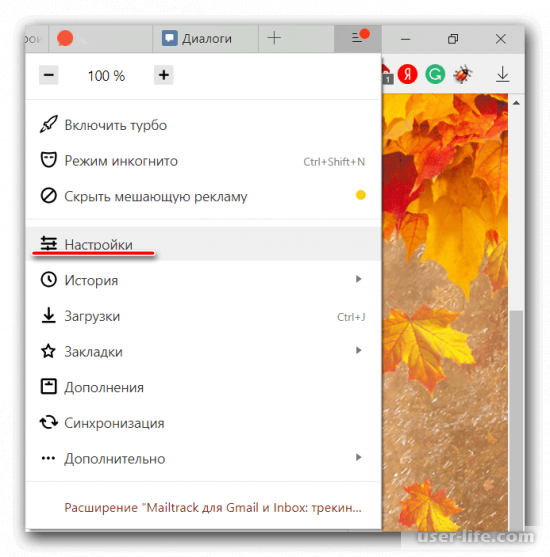
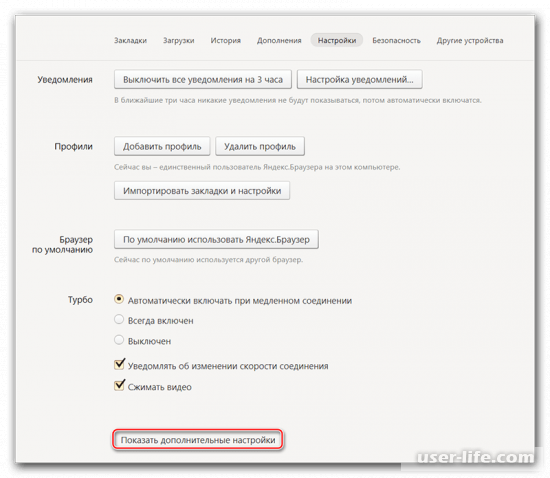
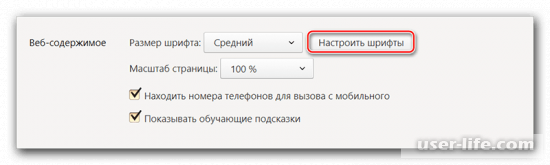
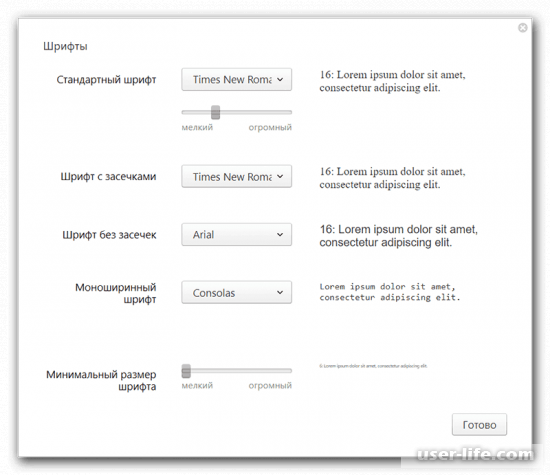
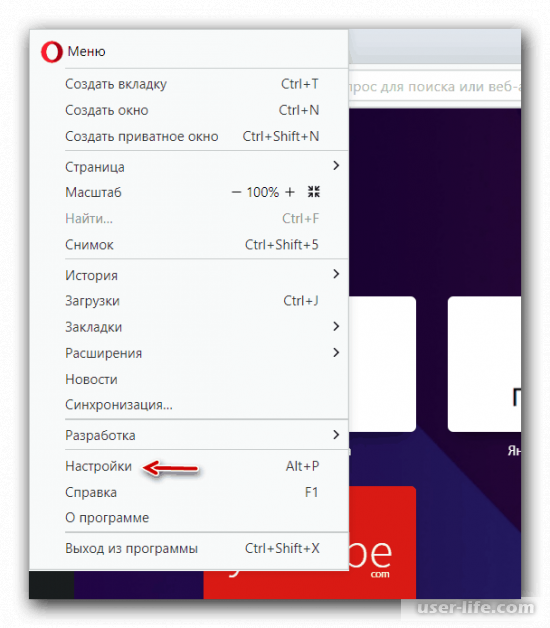
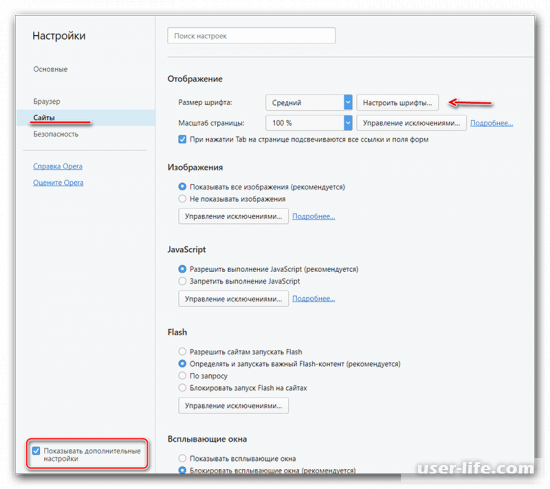
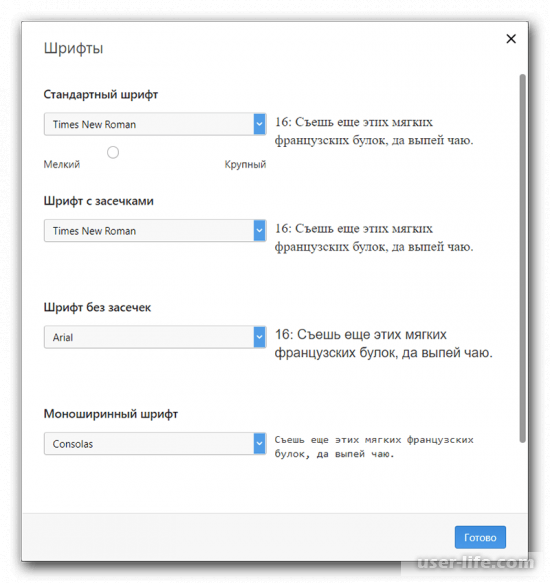
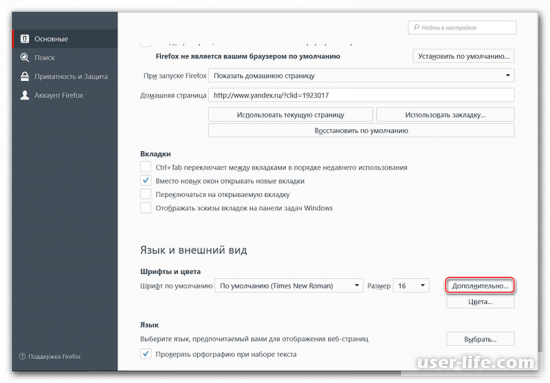
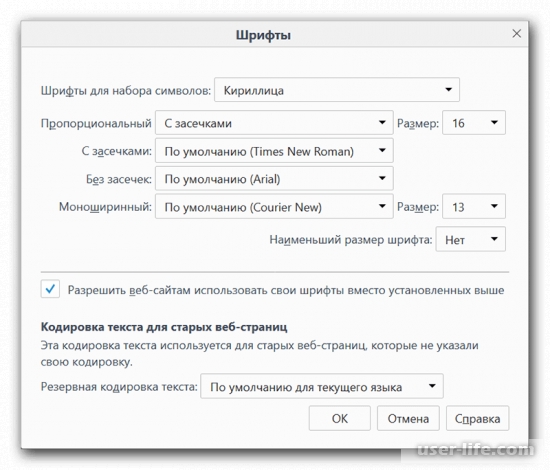
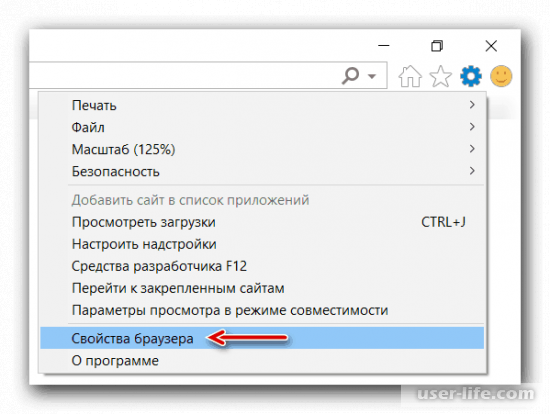




























Добавить комментарий!